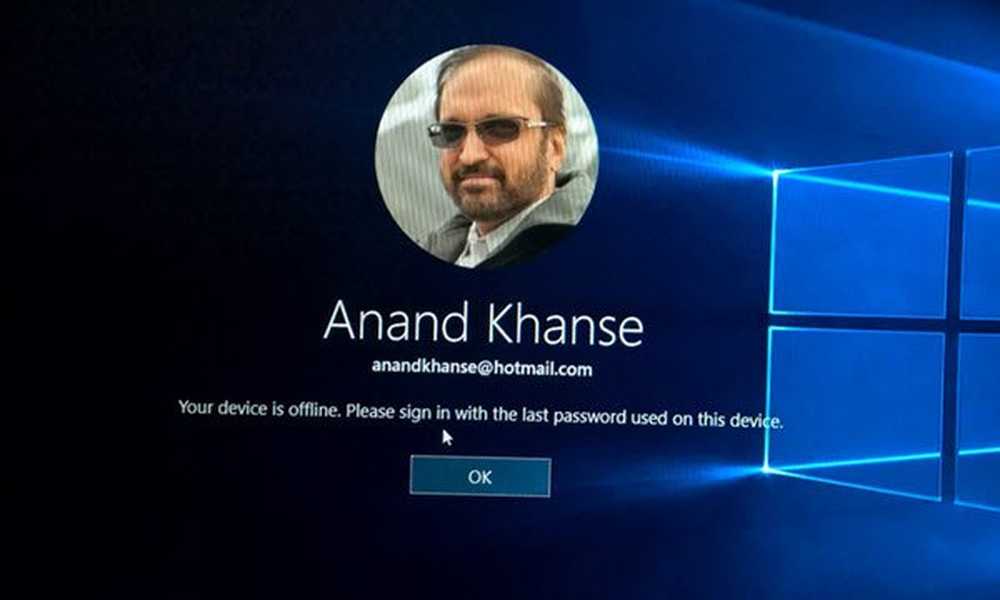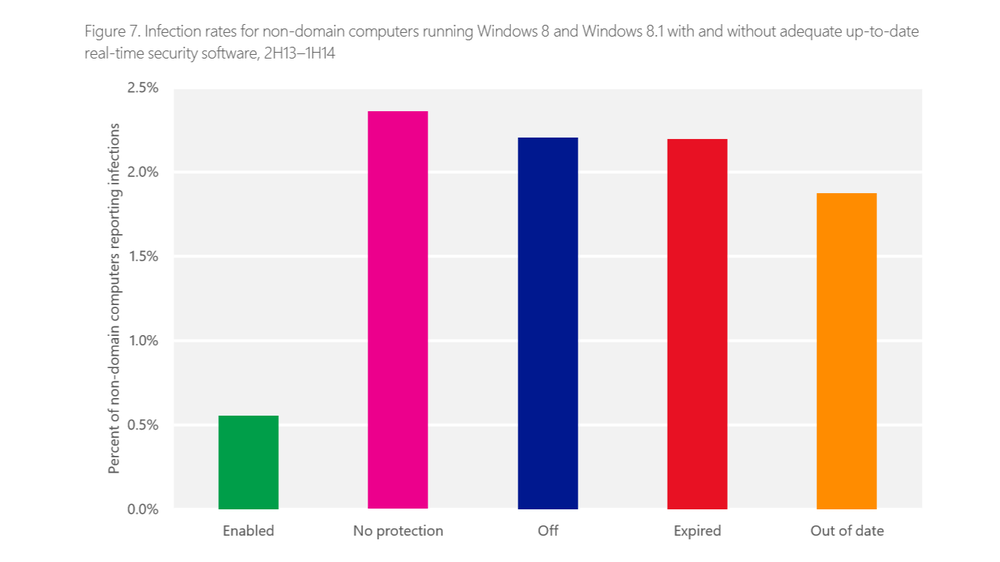Datamaskinen din mangler mediefunksjoner - iCloud for Windows-feil

Hvis du har Windows Media-funksjoner deaktivert på datamaskinen din, kan det hende du får problemer med å installere iCloud for Windows. I tillegg ser du kanskje en melding fra iCloud-installeringspakken, sier "Datamaskinen mangler mediefunksjoner, Vennligst last ned Media Feature Pack for Windows fra Microsofts nettsted og installer og prøv igjen ". Så, selv et kortfattet blikk på denne meldingen antyder at problemet skyldes hovedsakelig et Microsoft-problem.
Datamaskinen mangler mediefunksjoner

Hvis mediefunksjonene ikke er installert på en Windows 10 som ikke er en N eller KN-versjon, blir nedlastingen fra Microsoft avvist direkte. Så, hvordan fikse du dette "manglende mediefunksjoner" -problemet mens du prøver å installere iCloud for Windows 10
Manglende mediefunksjoner i Windows 10
Det er 3 måter å gå om.
- Aktiver mediefunksjoner fra 'Slå Windows-funksjoner av eller på'
Eske. - Opprett en registernøkkel
- Last ned Media Feature Pack
Aktiver mediefunksjoner fra 'Slå Windows-funksjoner av eller på'
Trykk på Win + R for å åpne Run-boksen og skriv inn optionalfeatures.exe og klikk OK.

Deretter, fra 'Slå Windows-funksjoner på eller av' som åpnes, rul ned og merk av i boksen mot 'Mediefunksjoner'oppføring.
Til slutt klikker du på OK og pause et øyeblikk til Windows 10 slår på Windows Media Player og andre mediefunksjoner.
Opprett en registernøkkel
Vær oppmerksom på at bruk av Registerredigering feil kan forårsake alvorlige problemstillinger som kan kreve at du installerer Windows for å rette opp dem. Vi kan ikke garantere at eventuelle problemer som oppstår ved bruk av Registerredigering, kan løses. Før du begynner, opprett et systemgjenopprettingspunkt først.
For å redigere registret, trykk Win + R i kombinasjon for å åpne dialogboksen Kjør.
Skriv 'regedit' og trykk Enter. Deretter navigerer du til den følgende banen -
Computer \ HKEY_LOCAL_MACHINE \ SOFTWARE \ Microsoft \ Windows \ Currentversion \ Setup \ WindowsFeatures \ WindowsMediaVersion
Rediger verdien av dette WindowsMediaVersion nøkkel for å endre standardverdien fra 0 til 1 som vist i bildet nedenfor. Hvis den ikke eksisterer, må du opprette den.

Hvis du ser en verdidata som f.eks. - 12.0.17134.48, kan det være versionsnummeret til Windows Media Player. Merk det ned og endre det til 1 og se. Hvis det ikke virker, husk å endre det tilbake, eller gjenopprett systemet ditt.
Avslutt og prøv å installere iCloud for Windows 10 på nytt.
Last ned Media Feature Pack
Besøk denne lenken, og når du blir bedt om det, må du sørge for å velge språk og riktig operativsystemarkitektur (x64 eller x86).

Etter nedlasting av Media Feature Pack, installer du det ved å dobbeltklikke på filen og følge instruksjonene på skjermen.
Innenfor øyeblikk burde iCloud være oppe!